Apple Music에 가입하는 방법: 귀하를 위한 가이드
이 기사에서 우리는에 대해 이야기 할 것입니다 Apple Music에 가입하는 방법. 애플 음악 Spotify, Deezer, Amazon Music 등과 같은 온라인 음악 스트리밍 사이트 중 하나로 알려져 있습니다. 이 스트리밍 사이트를 통해 50천만 곡에 액세스할 수 있습니다. 온라인 및 오프라인에서 음악을 재생하고 들을 수 있는 옵션이 있습니다.
Apple Music을 구독하면 많은 노래, 라디오를 통해 듣는 노래, 심지어 iOS Music 애플리케이션에서 선별한 재생 목록에 접근할 수 있습니다. 또한 모든 기기에 대해 동일한 로그인 자격 증명을 사용하면서 Apple이 승인한 다른 기기를 사용하여 선별된 재생 목록에 액세스할 수 있습니다.
그러나 Apple Music에 가입하는 방법에 대한 단계는 무엇입니까? 어떻게 합니까? Apple Music을 사용하여 좋아하는 노래를 듣기로 선택한 경우 수행해야 할 작업과 단계에 대해 자세히 알아보기 위해 여기 있는 것은 좋은 일입니다. Apple Music에 가입하십시오.
컨텐츠 가이드 1 부분. Apple Music에 가입하는 방법?2 부. 오프라인 재생을 위해 Apple 음악 노래를 다운로드하는 방법은 무엇입니까?파트 3. 모든 것을 요약하려면
1 부분. Apple Music에 가입하는 방법?
Apple Music에 가입하는 방법에 대한 단계는 사용하려는 기기에 따라 다릅니다. 이 기사 부분에서는 사용할 장치 유형을 고려한 절차에 대해 설명합니다.
iPad 또는 iPhone 사용
휴대 전화를 사용하여 Apple Music에 가입하기로 선택한 경우 따라야 할 Apple Music에 가입하는 방법에 대한 단계는 다음과 같습니다.
- 실제 단계를 진행하기 전에 iOS 기기, iPhone 또는 iPad에서 최신 버전의 iOS를 실행하고 있는지 확인해야 합니다.
- 확인했으면 음악 응용 프로그램을 실행하십시오.
- 등록 프로세스를 시작하려면 "무료로 사용해 보기"와 같은 항목이 표시되면 클릭합니다. 처음에 "내 음악으로 이동"을 탭한 인스턴스가 있는 경우 음악 응용 프로그램의 왼쪽 모서리 상단에 있는 "계정 아이콘"을 클릭한 다음 "애플 뮤직에 가입하세요".
- 그런 다음 "멤버십 플랜"을 선택해야 합니다. 일반 플랜은 9.99달러, 14.99인 가족에게 이미 좋은 가족 플랜은 4.99달러, 학생이라면 XNUMX달러부터 선택해야 합니다. 당신이 여전히 학생이라는 근거를 제시하면 됩니다.
- "평가판 시작"을 클릭하십시오. 구독 요금은 무료 평가판이 종료되면 시작됩니다.
- 이제 Apple ID와 암호를 사용하여 로그인해야 합니다. 또한 계속하려면 iTunes의 새로운 이용 약관에 동의해야 합니다.
- 이제 Apple Music에 가입할 것인지 확인해야 합니다.
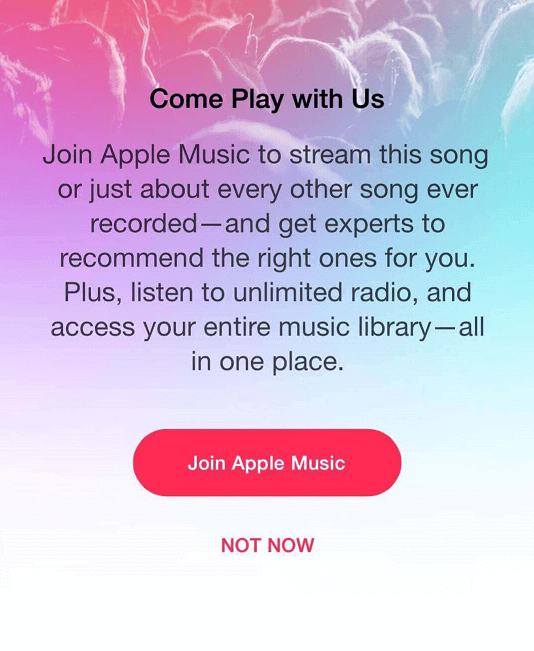
Mac 컴퓨터 사용
Mac 컴퓨터를 사용하여 가입할 수도 있습니다. Apple Music에 가입하는 방법에 대한 단계는 다음과 같습니다. Apple Music을 즐기려면 모든 단계를 따라야 합니다.
- 계속하기 전에 최신 버전의 macOS가 Mac에서 실행 중인지 확인해야 합니다.
- 확인했으면 Mac에서 음악 응용 프로그램을 실행하십시오.
- 시작 화면은 처음에 보여야 합니다. Apple Music에 오신 것을 환영합니다. 아직 보지 못한 경우 응용 프로그램 상단에 있는 "지금 듣기" 버튼을 클릭할 수 있습니다.
- 그런 다음 "무료 체험"을 선택하여 등록 절차를 진행하십시오.
- 그런 다음 팝업이 표시되며 여기에서 필요에 맞는 계획을 선택해야 합니다. 이미 음악 응용 프로그램을 실행한 경우 "계정"으로 마우스를 가져간 다음 메뉴 표시줄에서 볼 수 있는 "Apple Music 가입"으로 마우스를 가져가서 가입 옵션으로 돌아갈 수 있습니다.
- 이제 원하는 멤버십 유형을 선택해야 하고 필요에 맞게 선택해야 합니다.
- 일반 Apple Music 요금제의 경우 99달러
- 여섯(99) 명을 수용할 수 있는 가족 플랜의 경우 6달러
- 학생 플랜의 경우 99달러, 플랜을 사용하려면 아직 학생이라는 증거를 제시해야 합니다.
- 그런 다음 "평가판 시작"을 클릭하면 무료 평가판을 사용하여 요금이 청구되지 않으며 무료 평가판 기간이 종료되면 청구가 시작됩니다.
- 그런 다음 Apple ID와 암호를 사용하여 iTunes Store에 로그인합니다. 계속하려면 등록 절차를 실제로 통과하기 전에 제시될 이용 약관에 동의해야 합니다.
- 그런 다음 Apple Music 가입을 계속할 것인지 확인해야 합니다.
- 음악 보관함을 iCloud 음악 보관함에 업로드할지 여부를 선택할 수도 있습니다.
- 이제 Apple Music 구독을 즐길 준비가 모두 되었습니다.
2 부. 오프라인 재생을 위해 Apple 음악 노래를 다운로드하는 방법은 무엇입니까?
오프라인일 때 Apple Music을 즐기려면 해당 계획을 계속 구독해야 합니다. 즉, 계속 진행하려면 매월 지불해야 합니다. 반면에 대부분의 사람들이 오프라인 듣기를 선호하는 이유는 리소스가 덜 필요하기 때문입니다. 오프라인에서 노래를 듣는 경우 안정적인 인터넷 연결이 필요하지 않습니다. 오프라인일 때와 달리 안정적인 인터넷 연결을 제공해야 원하는 대로 원활하게 들을 수 있습니다.
그러나 오프라인으로 듣거나 오프라인으로 듣기 위해 노래를 다운로드하려면 이 특전을 즐기려면 Apple Music에 월별 비용을 지불해야 합니다. 그럴 때 큰 도움이 될 툴을 소개해드리게 되어 좋은 것 같습니다. 오프라인 상태에서도 청취.
라는 전문 변환기입니다. AMusicSoft 애플 뮤직 변환기. 그것은 당신의 전환 요구에 관해서 많은 방법으로 당신을 도울 도구입니다. 또한 리소스가 충분하지 않고 여전히 오프라인에서 좋아하는 노래를 듣고 싶은 딜레마에 대한 답을 제공합니다. 사실, 이 전문 변환기에 대해 당신이 좋아할 많은 것들이 있습니다. 우리는 그것들에 대해 조금씩 논의해 보겠습니다.
- AMusicSoft Apple Music Converter는 여러분이 해야 할 다른 필수적인 일을 위한 시간을 더 많이 가질 수 있도록 도와줍니다. 몇 분 만에 파일을 변환할 수 있습니다. 즉, 더 이상 변환할 노래를 하나씩 수동으로 입력할 필요가 없습니다. 실제로 상상했던 가장 빠른 시간 안에 전체 플레이리스트나 전체 앨범을 한 번에 변환할 수 있습니다.
- 더 이상 Apple Music에 가입하는 방법에 대한 단계를 배울 필요가 없습니다. 더 이상 구독할 필요가 없으므로 비용을 절약할 수 있습니다. 더 이상 Apple Music 또는 온라인 음악 스트리밍 사이트를 계속 구독하기 위해 월 사용료를 지불할 필요가 없습니다.
- AMusicSoft Apple Music Converter를 사용하면 다음을 수행할 수 있습니다. 파일을 MP3로 변환, MP4, WAV, FLAC, AAC, AC3 등. 귀하의 필요와 선호도에 맞는 것을 자유롭게 선택할 수 있습니다.
- 이 전문 변환기의 도움으로 디지털 권한 관리 또는 DRM 더 이상. 이제 기술 제한으로 인해 방해를 받을 수 있다는 걱정 없이 장치에서 다른 장치로 파일을 쉽게 전송할 수도 있습니다. 이제 사용할 장치가 Apple의 승인을 받지 않은 경우에도 직접 수행할 수 있습니다.
- AMusicSoft Apple Music Converter는 단 몇 분 만에 파일을 변환할 수 있습니다. 그렇습니다. 지금까지 접한 다른 변환 애플리케이션보다 빠를 수 있습니다. 가능한 한 빨리 결과를 얻을 수 있지만 파일 품질이 저하된다는 의미는 아닙니다. 상상했던 것보다 더 빠른 시간 동안 무손실 음악 품질을 즐길 수 있습니다.
- 이 전문 변환기는 사용하기가 매우 쉽습니다. 총 세 단계만 있으며 변환한 노래를 이미 즐길 수 있습니다. 단계도 이해하기 쉽기 때문에 모든 연령대의 음악 애호가가 사용할 수 있습니다. 이 전문 변환기를 사용하기로 선택했을 때 복잡성은 단 XNUMX온스도 없습니다.
- 그것은 많은 사람들이 쉽게 이해할 수있는 사용자 친화적 인 인터페이스를 가지고 있습니다. 이 전문 변환기의 인터페이스에서 메인 메뉴, 검색 표시줄, 노래 추가 방법 및 "변환" 버튼까지 쉽게 식별할 수 있습니다.
AMusicSoft Apple Music Converter를 어떻게 사용하나요?
1단계. AMusicSoft Apple Music Converter 실행
첫 번째 단계는 전문 변환기를 다운로드한 다음 설치하고 완료되면 실행하는 것입니다. 그런 다음 변환하려는 모든 노래를 선택하기 시작합니다. 앞에서 설명한 것처럼 전체 재생 목록이나 전체 앨범을 변환하고 하나의 단일 프로세스로 변환할 수 있습니다.

2단계. 폴더 만들기
그런 다음 다음 단계를 위해 변환된 모든 파일이 저장될 폴더를 만들어야 합니다. 개인 선택에 따라 폴더 이름을 지정할 수도 있고 노래 제목, 아티스트 이름, 변환한 앨범 제목 또는 노래 장르와 같은 기본 항목을 사용할 수도 있습니다. .
3단계. 변환 선택
그런 다음 "변환" 탭을 탭하면 완료됩니다. 이제 변환한 모든 노래를 즐기고 원하는 시간에 들을 수 있습니다. 또한 돈, 시간 또는 많은 에너지를 들이지 않고도 영원히 보관할 수 있습니다. 이건 정말 놀라운 것 같죠?

파트 3. 모든 것을 요약하려면
오늘날 많은 온라인 음악 스트리밍 사이트가 있습니다. 사실, 그들 대부분은 정말 당신이 거부 할 수없는 좋은 프로모션과 계획을 제공하고 있습니다. 보유하고 있는 자원과 달성하고자 하는 바에 따라 선택하기만 하면 됩니다.
그러나 이것은 돈이 많이 들고 시간이 많이 소요될 수 있지만 여전히 정말 짜증나는 몇 가지 제한 사항이 있습니다. 한편, 사용하려는 기기에 따라 Apple Music에 가입하는 방법에 대한 단계를 배웠기를 바랍니다.
또한, 우리는 그것이 당신과 다른 음악 애호가들에게 정말로 유익하기를 바랍니다. 또한, 우리는 당신이 돈, 노력, 에너지를 많이 들이지 않고도 당신이 좋아하는 노래를 즐길 수 있는 방법을 소개했습니다. AMusicSoft Apple Music Converter와 같은 전문적인 변환기는 월 구독료를 낼 여유가 없거나 좋아하는 노래를 다운로드할 시간이 충분하지 않은 많은 음악 애호가들의 두통을 진정으로 치료해줍니다.
이 전문 변환기의 도움으로 너무 많은 시간을 들이지 않고도 원하는 모든 노래를 보관할 수 있습니다. 글쎄, 그것은 여전히 당신에게 달려 있으므로 특히 음악과 관련하여 현명하게 선택하는 것이 좋습니다.
사람들은 또한 읽습니다
로버트 패브리는 열렬한 블로거이며, 기술에 관심이 많은 열광자입니다. 그는 몇 가지 팁을 공유함으로써 여러분을 오염시킬 수도 있습니다. 그는 또한 음악에 대한 열정이 있으며, 이 주제에 대해 AMusicSoft에 글을 썼습니다.